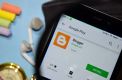Fdisk, Windows ve Linux işletim sistemlerinde kullanılan disk yönetimi ve onarma aracıdır. Fdisk’i kullanarak bilgisayarınızın diskini onarabilir, birleştirme ve ayırma işlemleri gerçekleştirip, alan boyutlandırması yapabilirsiniz.
Windows içerisindeki Fdisk ilk defa MS-DOS ile birlikte kullanılmaya başlandı. Kullanıcıların disklerini onardığı ve üzerinde istediği değişiklikleri yapabildiği bir komut olarak hayatımıza giren Fdisk Windows 95, Windows 98 ve Windows ME’ye kadar kullanıldı. Windows XP’nin yayınlanmasıyla birlikte Fdisk komut panelinden çıkartılarak görsel arayüzle “Disk Yöneticisi” adıyla sunulmuştur. Yine de isteyen kullanıcılar Fdisk’in yerini alan”Diskpart” komutunu kullanarak komut istemcisi üzerinden işlem gerçekleştirebilirler. Linux işletim sistemlerindeyse Fdisk hala yapısını koruyan ve terminal ekranı yardımıyla kullanılan disk yönetim aracıdır.
Fdisk Komutu
Fdisk komutu Linux çekirdeğini kullanan işletim istemlerinde diskinizi yönetmek için kullanabileceğiniz gelişmiş araçlardandır. Bilgisayarınızın diskini bölmek, biçimlendirmek, silmek veya yeni bir alan oluşturmak için Fdisk komutunu kullanabilirsiniz. Fdisk, Terminal ekranı üzerinden çalıştığı için Fdisk’in nasıl kullanıldığını bilmeniz yada Fdisk ile aynı amaca hizmet eden Gparted benzeri yazılımları kurarak görsel arayüz yardımıyla disk yönetimini sağlamanız gerekir.
İpucu: Gparted’i “sudo apt-get install gparted” komutuyla Linux Ubuntu dağıtımlarında kolayca kurabilirsiniz.

Linux Nedir? Linux Kurulumu ve Linux İndir
Linux, Unix'e karşılık olarak meydana getirilmiş olan hem ücretsiz hem açık kaynak kodlu hem de tamamen ücretsiz olan bir işletim sistemi çekirdeğidir. Linux'un çekirdeğinin kaynak kodları GNU lisansı kapsamı altında özgürce dağı...
Fdisk Atma
Fdisk’i Linux işletim sisteminde kullanmak için terminal ekranını açın ve bilgisayarınıza Root yetkisini sağlayın. Root yetkisi aldığınızda sistem yöneticisi olacağınız için yapacağınız işlemlerde dikkatli olmanız ve Linux’un terminal ekranına aşina değilseniz Fdisk’i kullanmanızı tavsiye etmiyoruz.
Şimdi önce Terminal’de “sudo fdisk /dev/x” komutunu koşturalım. Aşağıdaki gibi örnek bir çıktı almamız gerekiyor.
Bu disk için silindir sayısı 9729 olarak belirlendi.
Yanlış bir şey yok fakat 1024 silindirden büyük değerlerle
bazı yazılımlar sorun çıkabilir:
1) önyükleme sırasında çalışan yazılımlar (örn. LILO'nun eski sürümleri)
2) diğer işletim sistemlerinin önyükleme ve disk bölümleme yazılımları
(örn. DOS FDISK, OS/2 FDISK)
Komut (yardım için m):
Dilersek ekrana m yazıp, Enter’a bastıktan sonra Fdisk konusunda daha ileri seviye bilgi alabiliriz. Şimdi, Fdisk’i nasıl kullanacağımız temel bir giriş yapalım;
- P yazıp Enter’a basın. (Bölüm bilgilerini gösterir.)
- D yazıp Enter’a basın ve ardından bölüm numarasını seçin. (Seçilen bölümü siler.)
- N yazıp Enter’a basın. (Yeni bölüm oluşturur.)
İhtiyacınız olan diğer benzeri komutlar için Fdisk’i başlattıktan sonra m yazıp Enter’a basarak Terminal üzerinden yardım çıktısını alabilirsiniz.